本文主要介绍了美图秀秀怎么制作情侣互动拼图,学习起来非常容易,想要学习的朋友们可以跟着小编一起去看一看下文,希望能够帮助到大家。
首先来看看对比图:
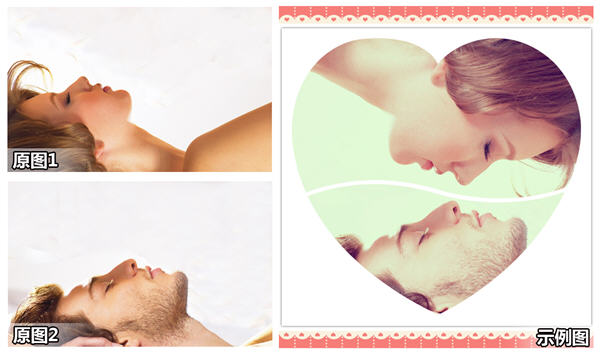
图1
其实再昂贵的情人节礼物,也未必抵得过一张用心制作的小卡片。情人节,就让我们用这张拼图小卡片代替我们传达那份真切的爱意吧!
1、在“美图秀秀”下打开待处理的照片,在“美化”菜单下,选择“影楼-日系”,并将透明度调至50%。
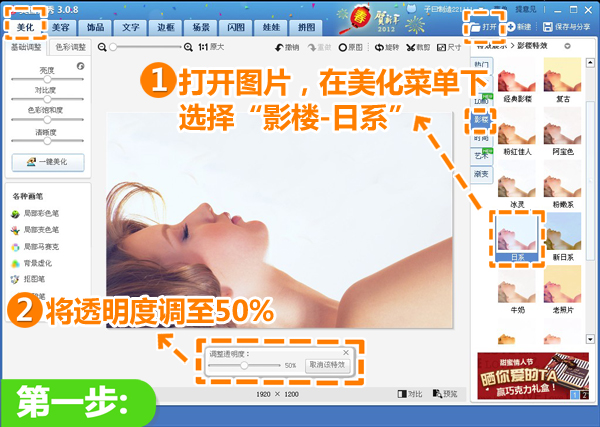
图2
2、然后选择“LOMO-经典HDR”特效,加深照片明暗层次。
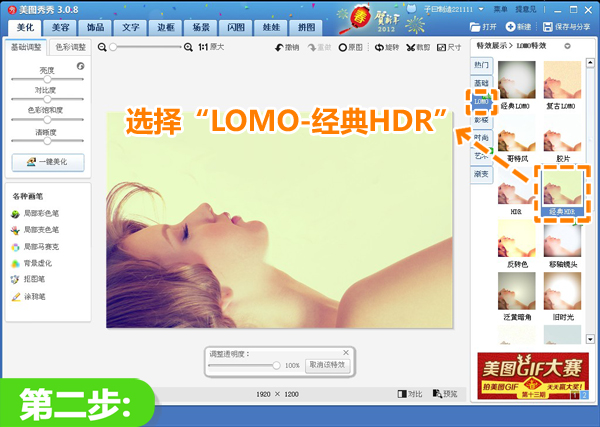
图3
3、点击“旋转”,分别选择“左右旋转”和“上下旋转”,调整照片合适方位,然后点击“完成旋转”按钮,并保存图片。
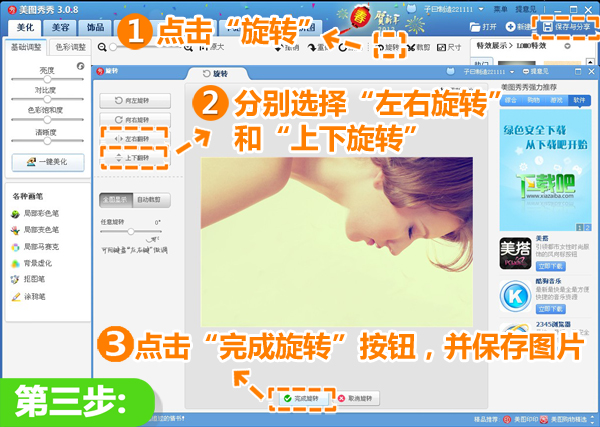
图4
4、现在打开男生的照片,在“美化”菜单下选择“影楼-日系”,并将透明度调至50%。
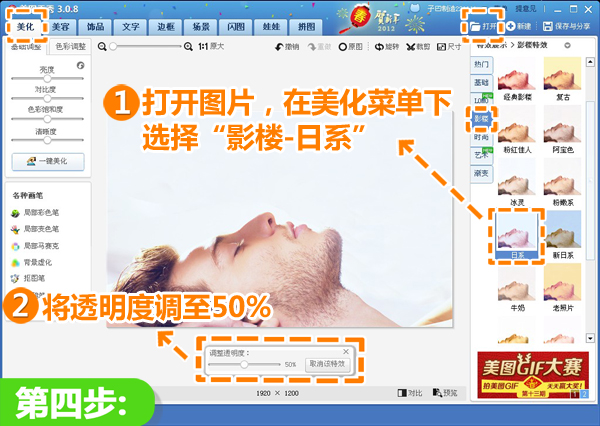
图5
5、同样选择“LOMO-经典HDR”特效,轻松改变图片色调,让两张照片色调一致。
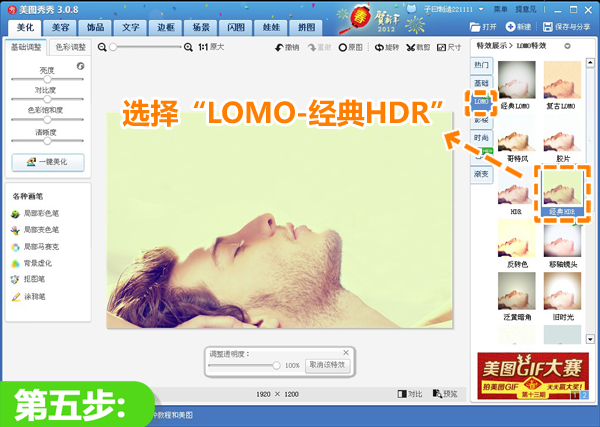
图6
6、进入“拼图”菜单,选择“模版拼图”。
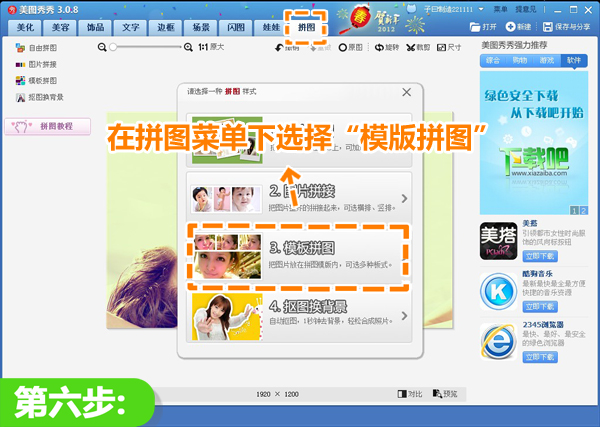
图7
7、选择如图心形模版,然后点击“添加图片”,添加之前保存的女生图片,并调整图片大小和位置,点击“确定”按钮。
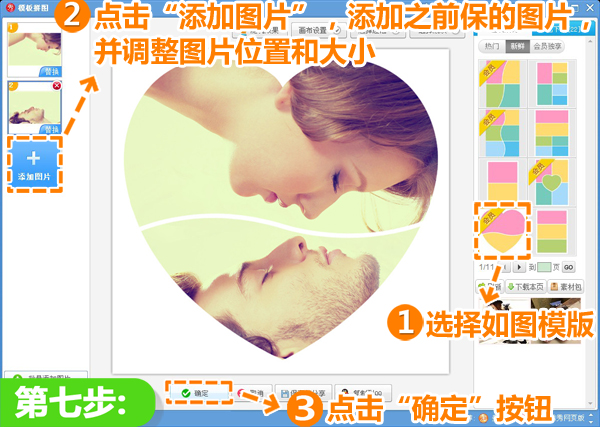
图8
8、在“边框”菜单下点击“轻松边框”,选择如图边框。
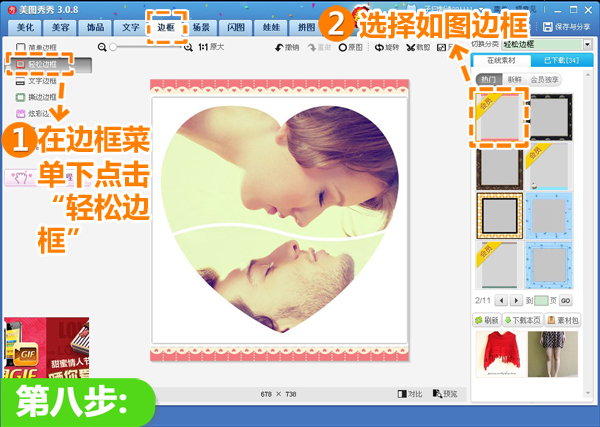
图9
9、最后在“美化”菜单下选择“影楼-阿宝色”特效,并将透明度调至30%。
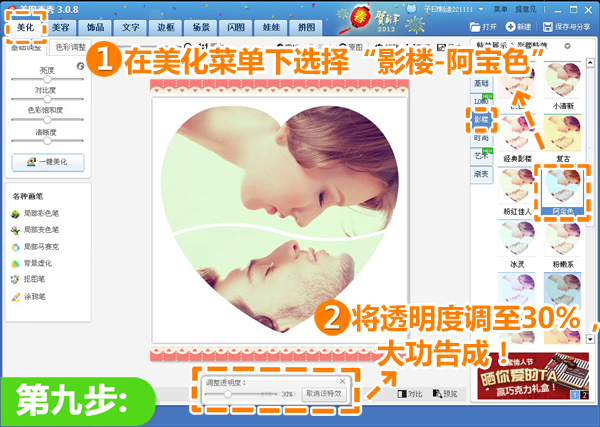
图10
两张看似没什么联系的照片经过巧妙的构图,变得有十足的互动感,看到的人都可以感受到十足的甜蜜哦。
以上就是小编给大家带来的全部内容,希望可以帮助到大家!
 天极下载
天极下载






























































